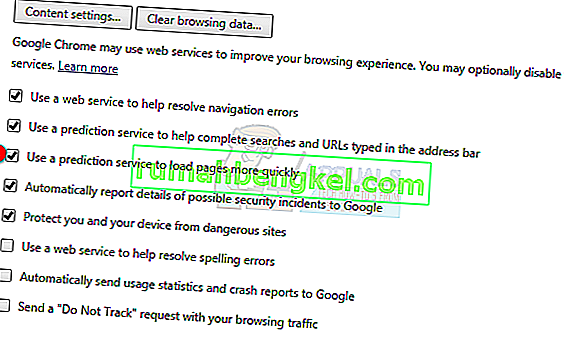ERR_NAME_NOT_RESOLVED פירושו שלא ניתן לפתור את שם הדומיין. DNS (מערכת שמות דומיינים) אחראית על פתרון דומיינים, ולכל דומיין באינטרנט יש שרת שמות, המאפשר ל- DNS לפתור שמות דומיינים.
שגיאה זו ב- Google Chrome פירושה זהה לעיל, אך עם הבנה טובה יותר של הבעיה תוכלו לאבחן ולתקן אותה. באופן כללי, תראה שגיאה זו כאשר אינך יכול לפתוח אתר. השגיאה משמעותה מבחינה טכנית, שלא ניתן לפתור את השם. ישנן סיבות שונות לשגיאה זו לקופץ; ובאופן כללי השגיאה עשויה להיות תוצאה של תצורה שגויה במחשב או בנתב שלך, או שהיא עלולה להיות בעיה באתר שאתה מנסה לבקר בו.
ישנם שני תרחישים אפשריים, קרא את זה הרלוונטי עבורך.
האתר שאתה מנסה לגשת אליו הוא האתר שלך והוא מחזיר את ERR_NAME_NOT_RESOLVED
כשאתה מקים אתר, אתה מקבל איתו אירוח או שאתה קונה אותו מספק אירוח אחר. כשתקבל את האירוח תינתן לך שרתי שמות, אותם יש לעדכן באמצעות רישום הדומיינים. לדוגמה, appuals.com רשום ב- GoDaddy ומתארח ב- CloudFlare, Cloudflare, נתן לנו את שרתי השמות שלהם, אותם עדכנו ב- GoDaddy.
הנה תמונה לדוגמא של אתר אחר, שרשום ב- GoDaddy אך יש לו BlueHost כספקית האירוח שלך.

אם האירוח היה עם GoDaddy, ייתכן שלא הייתי צריך לעדכן את שרתי השמות, בדרך כלל GoDaddy עושה זאת לבד.
אז מה שאתה צריך להבטיח ששרתי השמות שלך יעודכנו כראוי, ואתה משתמש בשרתי השמות שניתנו לך על ידי ספק האירוח שלך.
אם אינך בטוח בנושא זה, תוכל לבדוק את ההגדרות על ידי מעבר אל intodns.com/your-domain-name.com
אם רק האתר שלך לא עובד וכל שאר האתרים אתה יכול לראות מה מדווח ה- nslookup משורת הפקודה.
החזק את מקש Windows ו- Press R . הקלד cmd ולחץ על אישור.
הקלד nslookup your-site.com ולחץ על ENTER .
אם היא לא מחזירה כתובת IP תקפה, או אם אומרת שהדומיין אינו קיים, או כל שגיאה אחרת, עליך לבדוק עם המארח שלך.

האתר שאתה מנסה לגשת אליו הוא אתר כללי, שנגיש בכל מקום אחר אך לא רק במכשיר שלך
אם זה המקרה, סביר מאוד להניח ששרתי ה- DNS של ספק שירותי האינטרנט שלך במצב לא תקין, או שהגדרות ה- DNS לא מוגדרות כהלכה. גוגל העניקה לשרתי DNS ציבוריים, עם זמן פעולה של 99.99%, שבהם תוכלו להשתמש כדי לתקן את הבעיה.
החזק את מקש Windows ו- Press R .
הקלד ncpa.cpl ולחץ על אישור.
לחץ לחיצה ימנית על מתאם הרשת שלך ובחר מאפיינים, הדגש / בחר פרוטוקול אינטרנט גרסה 4 (TCP / IPv4) ולחץ על מאפיינים.
שים את הסימון השתמש בכתובות שרת ה- DNS הבאות ועדכן את שני השדות בכתובות הבאות:
8.8.8.8
8.8.4.4
לחץ על OK ולאחר מבחן .

עדכון ה- DNS שלך ב- MAC OS X
ב- Mac OS X לחץ על סמל Apple בצד שמאל למעלה ובחר העדפות מערכת. לחץ על סמל הרשת וודא שהמתאם הפעיל שלך ( Ethernet או אלחוטי ) נבחר ואז לחץ על מתקדם .
עבור לכרטיסיית ה- DNS ולחץ על הסמל +. הוסף אליו את ה- DNS הבא והסר אחרים אם היו כאלה.
8.8.8.8
8.8.4.4

נקה את המטמון המארח של Google Chrome והשבית פעולות רשת חזויות
- פתח את Chrome ועבור אל הגדרות ואז לחץ על הצג הגדרות מתקדמות.
- לחץ על פרטיות.
- מצא חזה פעולות רשת לשיפור ביצוע טעינת דפים או או להשתמש בשירות חיזוי כדי לטעון דפים מהר יותר, וכן לבטל אותה.
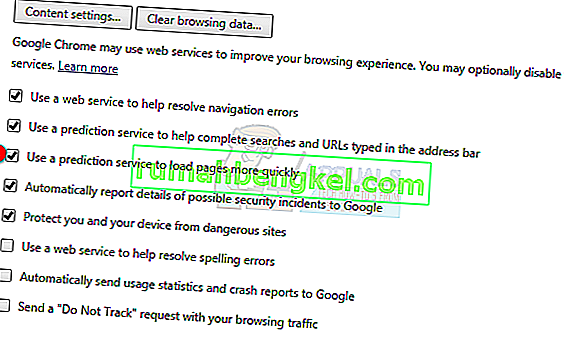
- לאחר שתסיים, הקלד chrome: // net-internals / # dns בשורת הכתובת ולחץ על מקש ENTER.
- לחץ על נקה מטמון מארח

זה אמור לפתור את הבעיה.